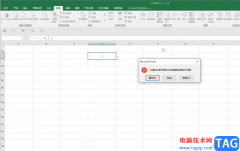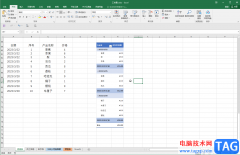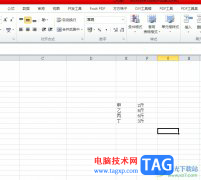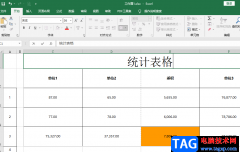在excel表格中我们会在单元格中录入各种各样的数据,比如姓名、性别等基础信息的文本,各种统计数字,各种长日期、短日期等等。如果有需要我们还可以设置指定的单元格格式。比如我们可以将身份证号设置为文本型数字,设置以“年”“月”“日”隔开或者以斜杠/隔开的日期,设置带人民币符号的数字等等。如果我们需要设置指定的日期格式,小伙伴们知道Excel表格中具体该如何进行设置吗,其实设置方法是非常简单的。我们只需要选中单元格后点击打开“设置单元格格式”窗口,然后在“数字”栏的“日期”处进行选择就可以了。接下来,小编就来和小伙伴们分享具体的操作步骤了,有需要或者是有兴趣了解的小伙伴快来和小编一起往下看看吧!
操作步骤
第一步:双击打卡需要设置日期格式的Excel表格,选中需要设置的单元格区域;
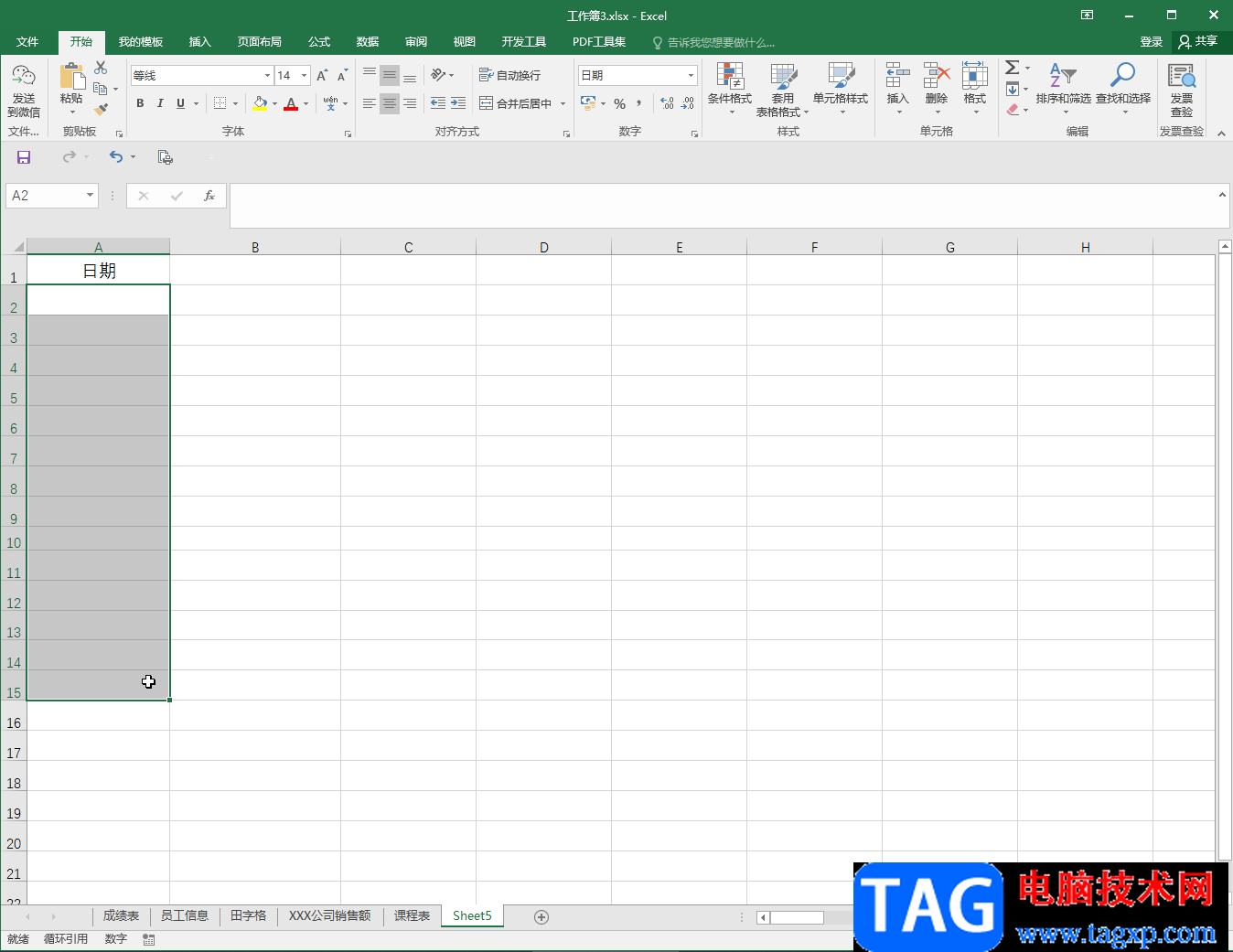
第二步:在“开始”选项卡中点击“数字”栏右下角如图所示的小图标;
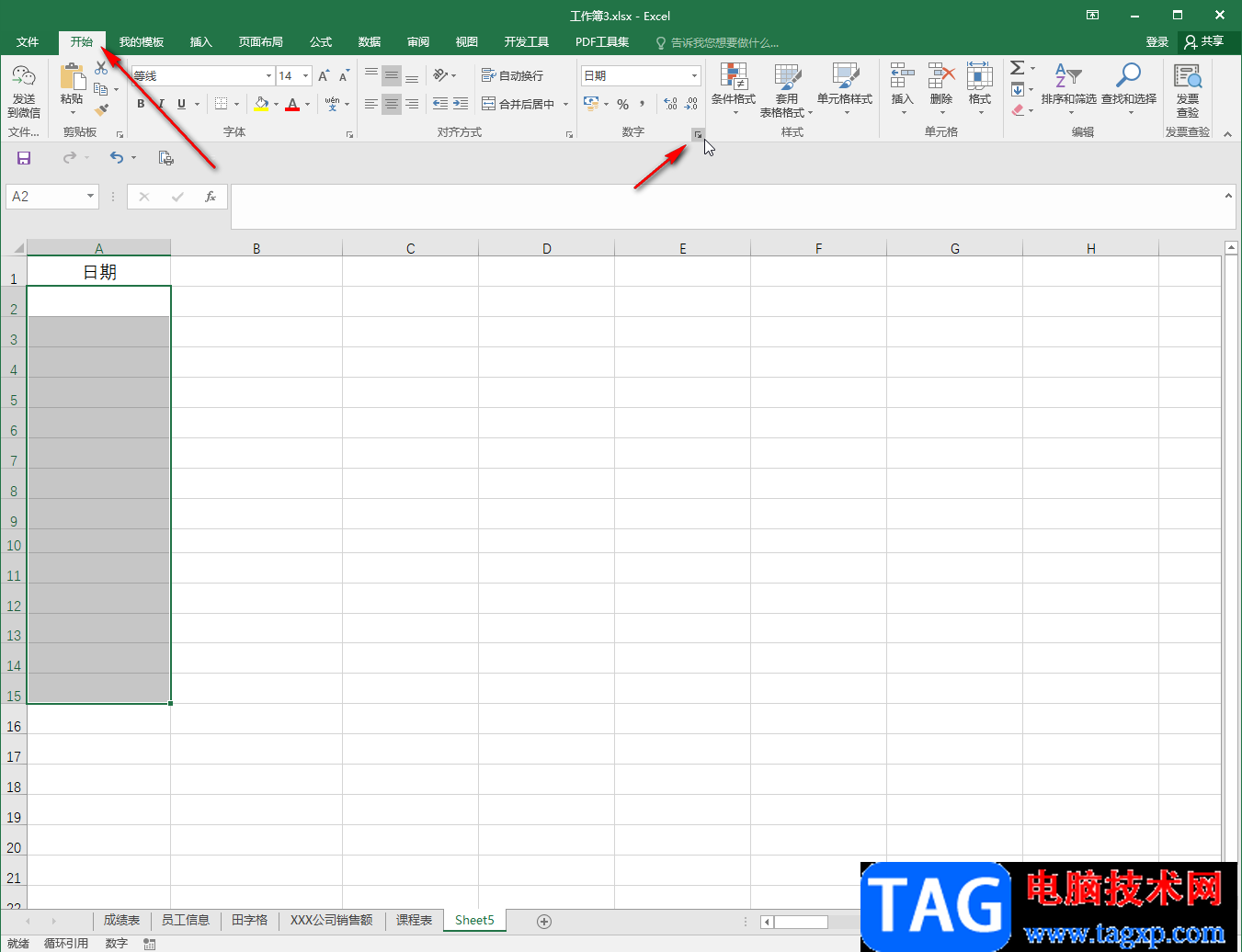
第三步:或者点击“数字”栏如图所示的下拉箭头后点击“其他数字格式”,也可以按Ctrl+1键,或者右键点击一下后在子选项中点击“设置单元格格式”;
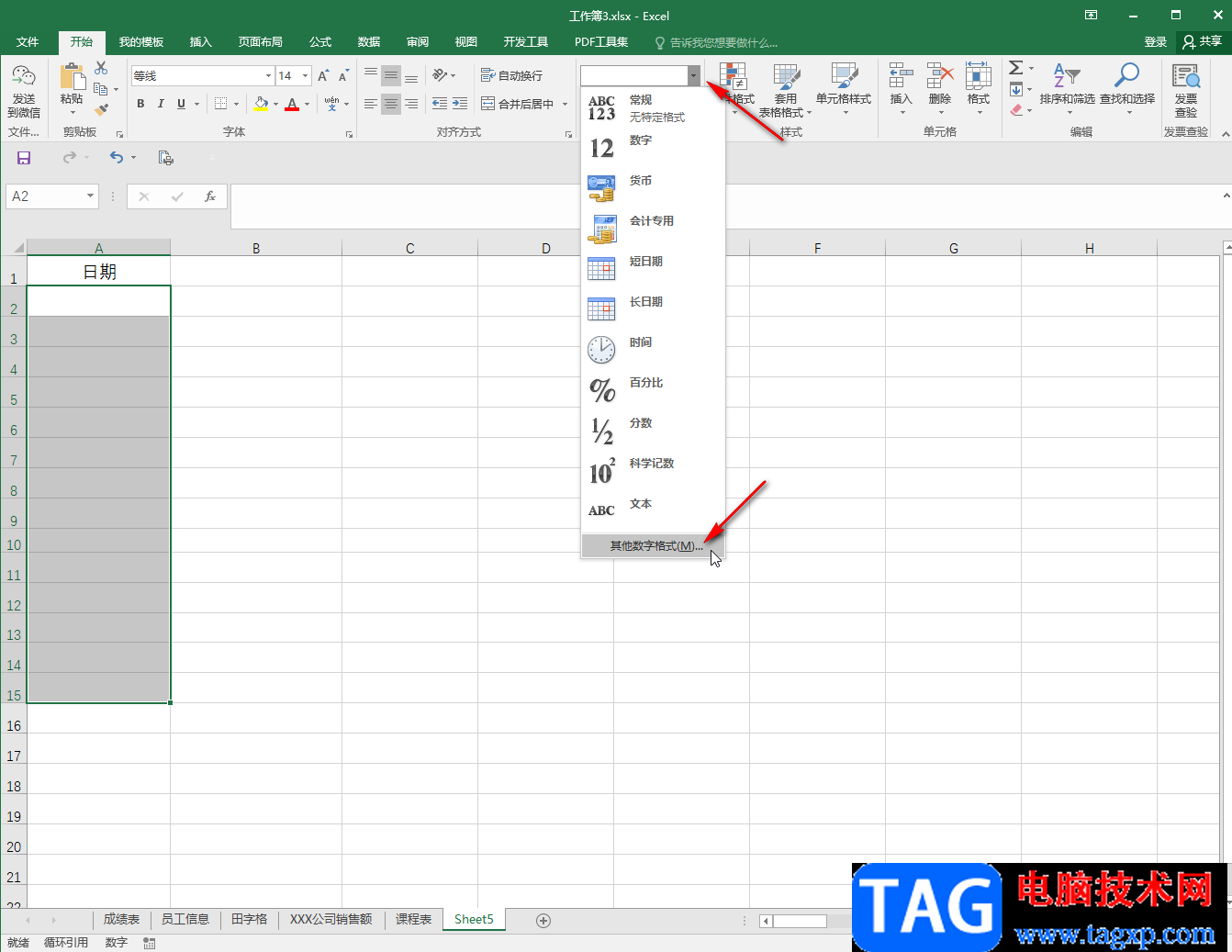
第四步:打开“设置单元格格式”窗口后,在“数字”栏,点击“日期”,然后可以选择想要的国家或者地区,比如我们可以选择中文(中国)的日期格式,或者选择英文日期格式等等;
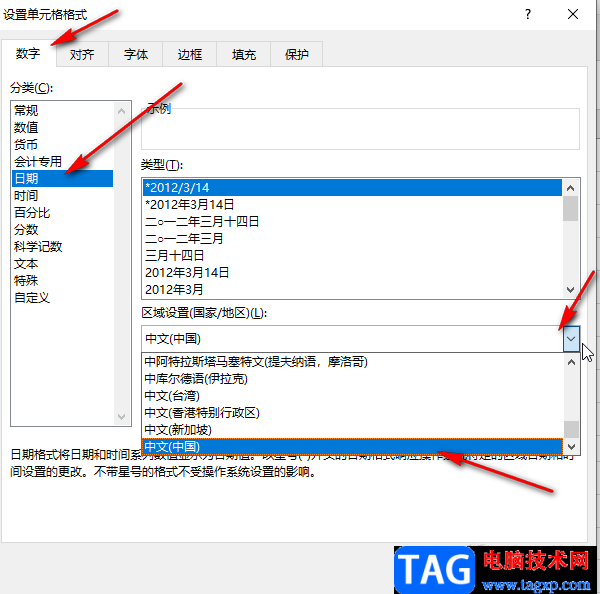
第五步:接着点击选择想要的日期格式,比如我们这里选择如图所示用“年”“月”“日”隔开的日期格式,点击“确定”;
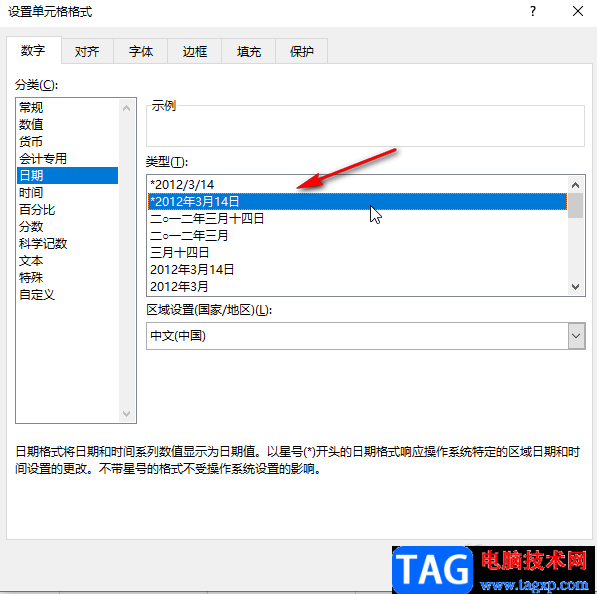
第六步:后续在单元格中输入其他格式的日期,按回车进行确定,或者点击其他任意单元格;
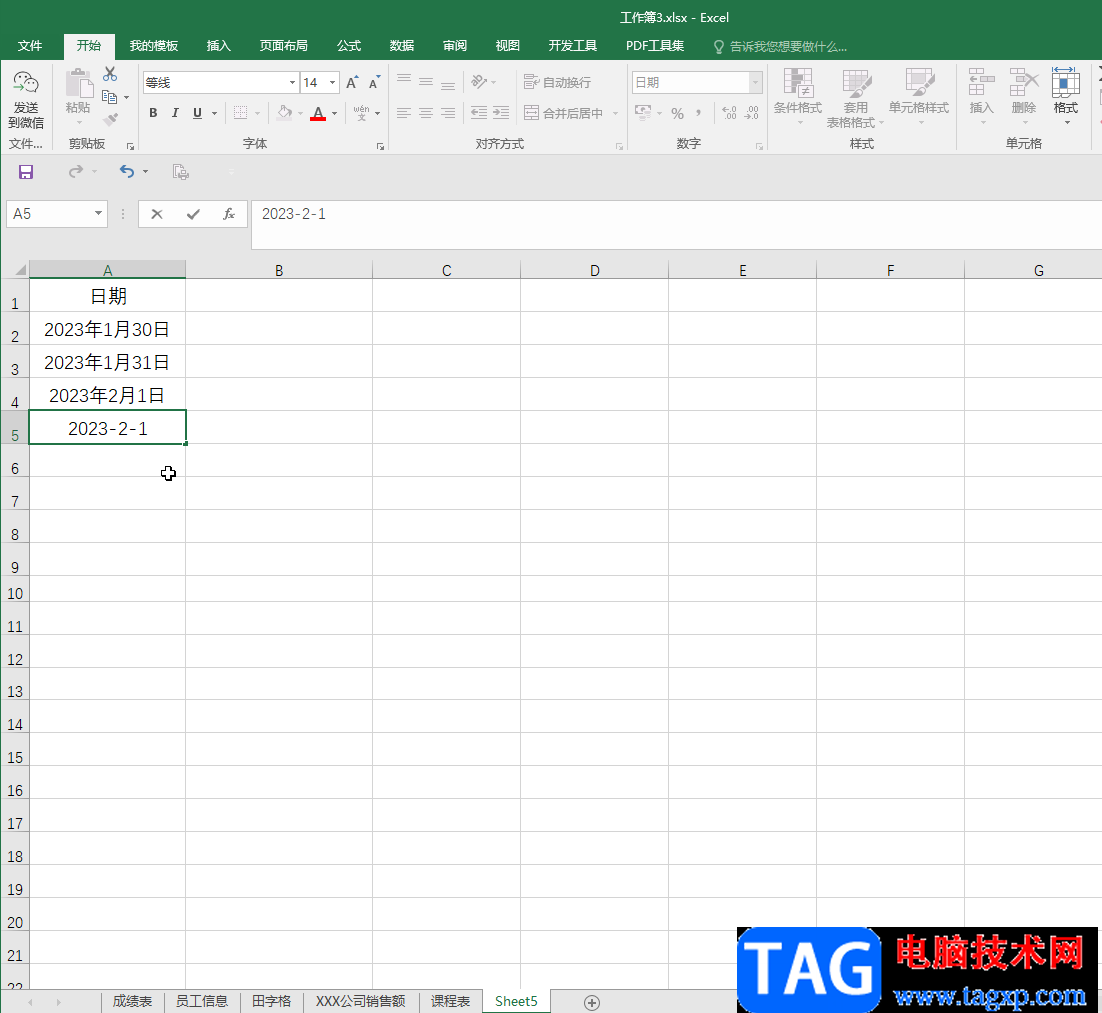
第七步:可以看到日期会自动变成我们设置的格式,这样可以方便我们统一格式。

以上就是Excel表格中设置日期格式的方法教程的全部内容了。我们可以在输入日期之前设置想要的日期格式,也可以在输入日期之后更改想要的新的日期 格式,小伙伴们可以根据自己的实际需要进行相应的操作。